很多小伙伴在进行日常办公是都离不开飞书软件,因为飞书中有许多实用功能,能够帮助我们提高办公效率。在使用飞书时,我们可以直接进行多维表格的创建、在日历中添加备忘录等,功能十分的丰富。在使用飞书的过程中,有的小伙伴想要将对外显示的时区设置为北京,这时我们只需要进入飞书的设置页面,然后在隐私设置页面中将“对外展示的时区”设置为“自定义时区”,接着在选项列表中找到并选择北京选项即可。有的小伙伴可能不清楚具体的操作方法,接下来小编就来和大家分享一下飞书自定义时区为北京的方法。
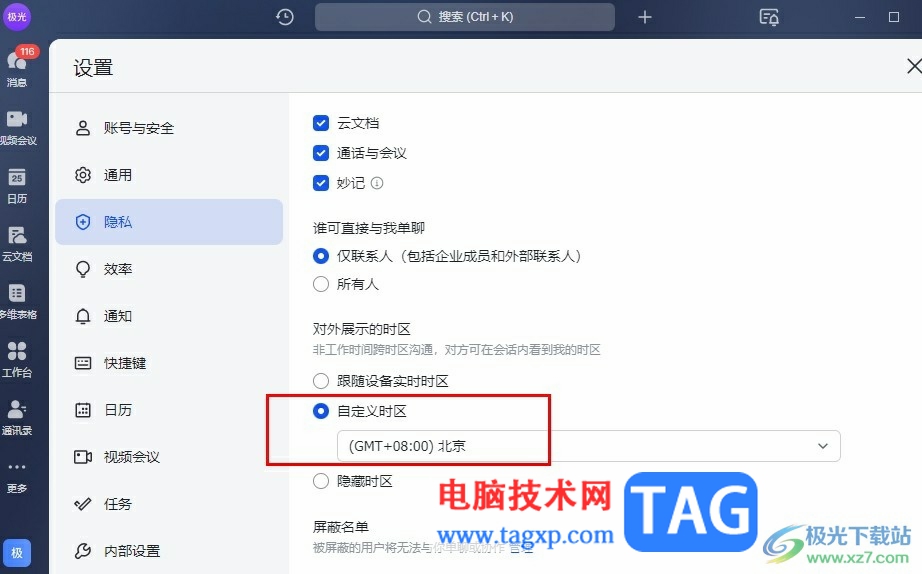
1、第一步,我们在电脑中打开飞书软件,然后在该软件页面中点击打开左上角的头像图标
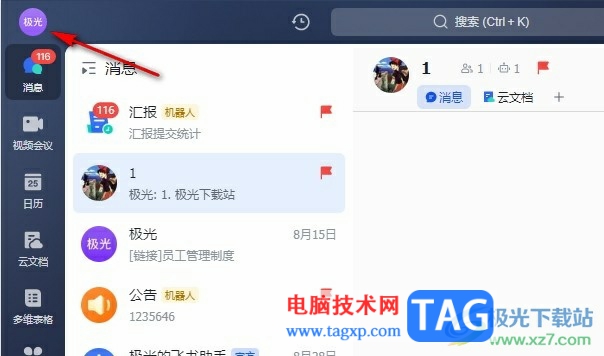
2、第二步,打开头像图标之后,我们在下拉列表中点击打开设置选项
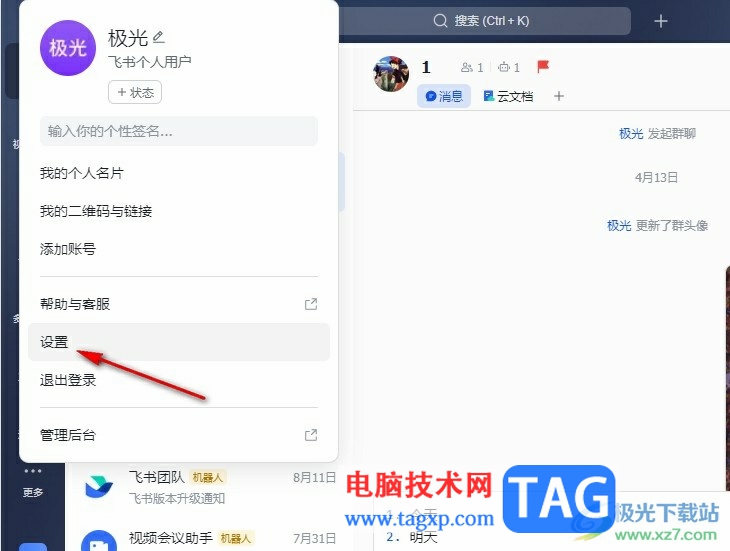
3、第三步,进入设置页面之后,我们在该页面的左侧列表中点击打开“隐私”选项
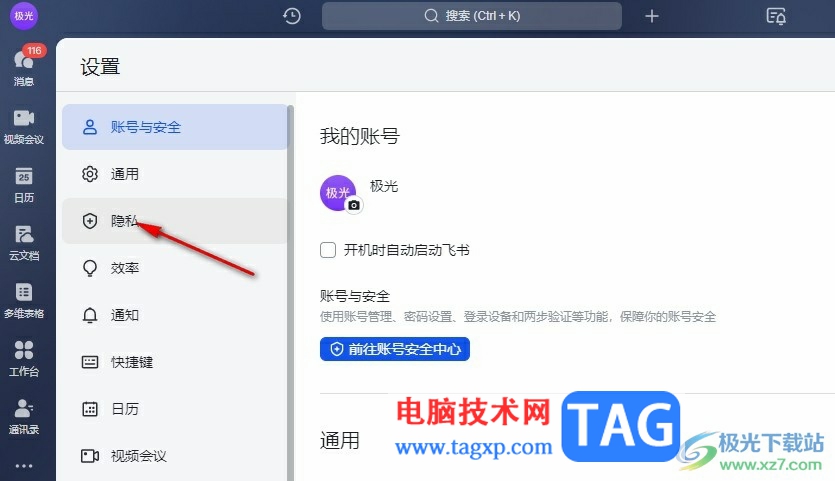
4、第四步,在隐私页面中,我们找到“对外展示的时区”设置,点击选择“自定义时区”选项
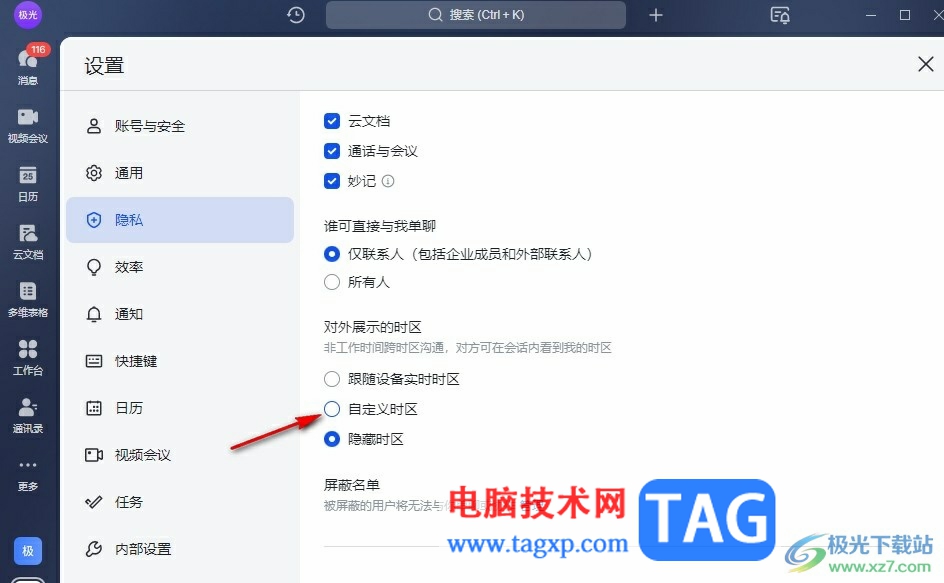
5、第五步,选择自定义时区之后,我们打开时区选项框,然后在列表中找到并选择“北京”选项即可
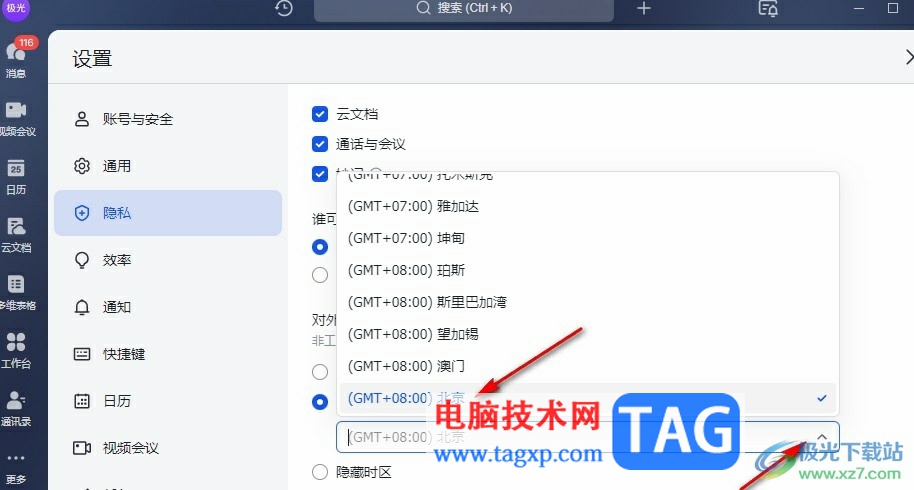
以上就是小编整理总结出的关于飞书自定义时区为北京的方法,我们在飞书中打开隐私设置,然后在隐私设置页面中将对外展示的时区设置为自定义时区,接着打开选项框,再在列表中选择北京选项即可,感兴趣的小伙伴快去试试吧。
 打印机连接解决方案:打印机无法连接电
打印机连接解决方案:打印机无法连接电
打印机作为日常办公和家庭使用的重要设备,偶尔会出现连接电......
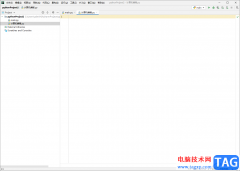 PyCharm编写Python程序的方法
PyCharm编写Python程序的方法
Pycharm是目前很流行的编写Python程序的编程软件,如果你的专业是......
 手机淘宝怎么设置人脸识别登录
手机淘宝怎么设置人脸识别登录
打开手机,点开手机淘宝APP。“手机淘宝”主页点开右下角“我......
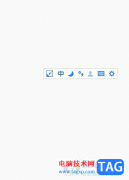 手心输入法设置快捷短语的教程
手心输入法设置快捷短语的教程
手心输入法是一款纯净好用的输入法工具,不仅包含了一般输入......
 显卡驱动安装常见问题:如何解决显卡驱
显卡驱动安装常见问题:如何解决显卡驱
显卡是电脑性能的重要组成部分,尤其是在游戏、图形设计和视......
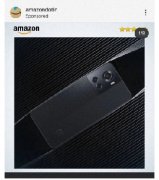
一加9r是用户很喜欢的一款手机,不过此前一直没有下一代一加10r的消息,在近日的一加海外发布会上,终于有爆料了,下面就来看看一加10r什么时候出吧。...
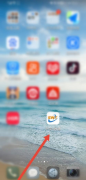
很多人不知道升学e网通怎么进入意见反馈?今日为你们带来的文章是升学e网通进入意见反馈的方法,还有不清楚小伙伴和小编一起去学习一下吧。...
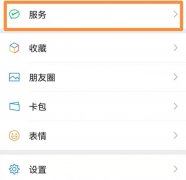
更新微信8.0.18版本后,之前的支付变成服务,这是属于微信的正常更新升级,功能和之前还是一样,而且服务整合加入了更多的功能支持,还是可以正常使用微信支付相关功能的。...

当我们误操作手机,或者手机中了病毒,可能会自动进入安全模式,这时候如果手机没有问题,那么只要重启就能解除,如果无法解除那就只能重置手机了。...
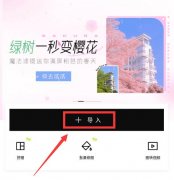
醒图app里有非常多好看的滤镜可供大家选择,其实它的滤镜是可以叠加使用的哦,具体应该怎样操作呢,想知道的小伙伴一起来看看下面的教程吧~...
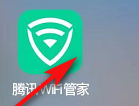
最近有一些在使用腾讯WiFi管家的朋友们,过来询问小编腾讯WiFi管家怎么绑定我家的wifi?下文小编就为你们带来了腾讯WiFi管家绑定我家的wifi的方法,让我们一起来下文看看吧。...
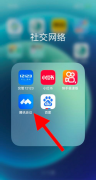
近日有一些小伙伴咨询小编腾讯会议如何预定特邀会议?下面就为大家带来了腾讯会议预定特邀会议的方法,有需要的小伙伴可以来了解了解哦。...
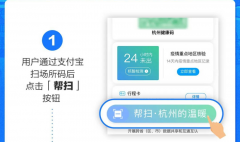
最近有很多朋友在咨询小编支付宝杭州场所码怎么帮扫?那么针对这个问题,小编今天就和大家分享一下支付宝杭州场所码帮扫方法哦,希望可以帮助到有需要的朋友哦。...
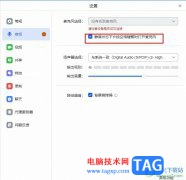
很多小伙伴经常会需要在飞书这款软件中进行线上视频会议,当我们进行视频会议时,有的小伙伴会选择将会议窗口最小化,只听会议内容,当遇到需要我们发言时,该怎么快速的打开麦克风进...
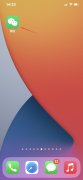
目前滴滴出行app已经被下架了,所以无法进行下载,但用户可以在微信中使用滴滴出行。打开微信,点击我,支付,在交通出行一栏下即可看到滴滴出行,点击滴滴出行,进入页面后即可使用滴...
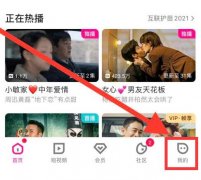
优酷app是最受欢迎的视频播放平台之一,那么登陆了一个优酷账号后,怎样切换另一个账号呢?下面就来为大家解答这一问题,一起看看吧...

得到这款软件最近还是非常的火爆的,当然也有小伙伴想知道,得到app这款软件怎么样呢?下面小编就来为大家介绍一下得到app,感兴趣的朋友一起看看吧!...

很多小伙伴之所以喜欢使用飞书软件,就是因为飞书中的功能十分的丰富,我们在这款软件中不仅可也在线编辑文档,还可以随时开启线上会议或是进行考勤打卡。在使用飞书的过程中,有的小...
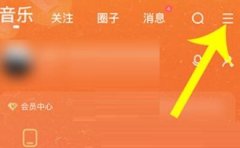
在酷狗唱唱里,很多用户都希望能保护好自己的隐私,这样就需要不公开粉丝和关注,但是大多数人不会操作,因此下面小编就来为大家解答这个问题,感兴趣的朋友一起看看酷狗唱唱怎么设置...

近日有一些小伙伴咨询小编微博怎么设置动态头像?下面就为大家带来了微博设置动态头像的方法,有需要的小伙伴可以来了解了解哦。...